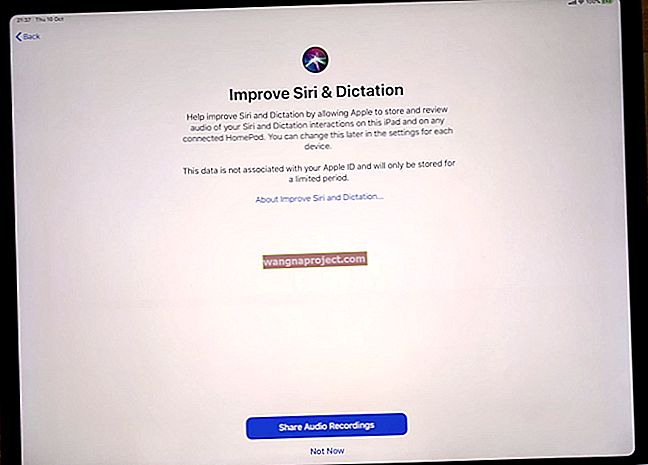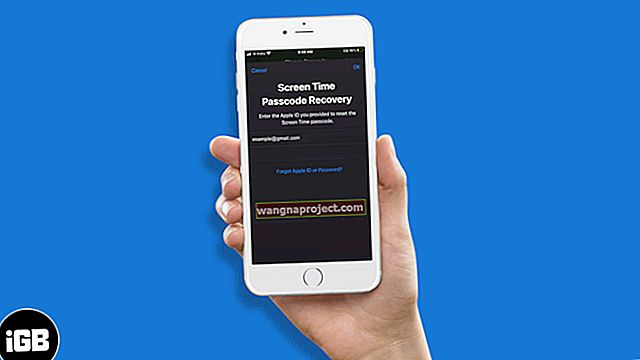Взехте в ръце чифт слушалки на Apple AirPods Pro, но установихте, че те не отговарят на мантрата на Apple, че просто работи? Без значение какъв е проблемът, ние ви покрихме с нашата изчерпателна разбивка на възможните корекции и съвети, за да върнете вашите шушулки към това, което трябва да направят!
AirPods Pro срещу Beats Solo Pro
Как да нулирам AirPods Pro
Преди да опитате други методи за поправяне на вашия AirPods Pro, трябва да се опитате да ги нулирате. Този процес е прост и прав, тъй като принуждава AirPods да забравят всички сдвоени устройства.
Ето как да нулирате AirPods Pro:
- Поставете двете пъпки на AirPods в кутията за зареждане
- Уверете се, че в кутията за зареждане има останала батерия
- Намерете малкия бутон на гърба на кутията
- Натиснете и задръжте бутона за поне 15 секунди
Докато натискате бутона, гледайте индикатора за зареждане отпред на кутията. След няколко секунди светлината ще мига в бяло и след това жълто. След като светлината стане жълта, AirPods Pro са нулирани.
След това просто отворете кутията, отключете вашия iPhone и сдвоете двата продукта заедно, точно както в деня на старта. Важно е да се отбележи, че AirPods Pro ще се раздели с нито едно от вашите устройства, свързани с iCloud, в допълнение към iPhone.
Не можете да настроите AirPods Pro с вашия iPhone
Тъй като това е нов продукт, може да има някои усложнения, тъй като вашият AirPods Pro не работи дори при опит за настройка с вашия iPhone. Първата стъпка, която трябва да предприемете, е да се уверите, че вашият iPhone или iPad е актуализиран до iOS 13.2.
Ако виждате червен удивителен знак, когато се опитвате да настроите новия си AirPods Pro, това може да е свързано с грешка, която причинява проблеми при настройката на нещата. Моля, проверете статията по-долу, за да видите дали помага.
- Как да коригирате грешките с червен удивителен знак на AirPods Pro
Тази версия на iOS току-що беше пусната преди няколко дни и е необходима, за да може AirPods Pro да се свърже правилно. Ето как можете да проверите коя версия на iOS използвате:
- Отворете приложението Настройки на вашия iPhone
- Изберете Общи
- Докоснете About
От този панел ще видите името на вашия iPhone отгоре, а точно под него ще бъде версията на софтуера. Ако използвате по-ранна версия, ще трябва да актуализирате правилно софтуера, като отворите Настройки> Общи> Актуализация на софтуера .
Актуализирайте фърмуера на AirPods Pro
След актуализирането на вашия iPhone до iOS 13.2 има някои отчети, в които се посочва, че Pro все още няма да се сдвои правилно. Това е така, защото Apple достави по-стара версия на фърмуера, която трябва да бъде актуализирана. Някои потребители съобщават, че са виждали версия 2B576, когато най-актуалната версия е 2B584.



Тази нова версия на фърмуера не само коригира евентуални проблеми със сдвояването, но също така отстранява възможни проблеми с зареждането. Ето как да проверите версията на фърмуера си:
- Отворете приложението Настройки на вашия iPhone или iPad
- Изберете Общи
- Докоснете About
- Превъртете надолу и изберете AirPods Pro
Този панел ще показва различни битове информация, включително серийния номер и версията на фърмуера. Ако не използвате най-новата версия 2B584, актуализирането на фърмуера е лесно. Тъй като не можете да принудите вашия iPhone да актуализира фърмуера за AirPods, ето решение.
- Уверете се, че вашите AirPods са сдвоени и свързани към вашия iPhone
- Слушайте музика до една минута
- Поставете AirPods Pro обратно в кутията за зареждане и ги заредете за поне 30 минути
След като приключите с зареждането им, можете да се върнете обратно в панела About и да видите дали фърмуерът се актуализира автоматично. Това трябва да е така и вече не бива да имате повече притеснения.
Променете опциите на датчика за сила
AirPods Pro наистина е „швейцарският армейски нож“ на слушалките, а Apple е включил много персонализирани функции. С тези нови слушалки за уши ви е осигурено активно шумопотискане, заедно с прозрачност, която улеснява чуването на външни звуци.
Apple е добавила няколко настройки за персонализиране за тези, които искат да добавят или премахват функциите ANC или Прозрачност.



Ето как да го направите:
- Когато вашите AirPods са свързани, отворете приложението Настройки на вашия iPhone
- Докоснете Bluetooth
- Натиснете синьото „ i “ до името на вашите AirPods
- Докоснете или наляво или надясно, за да разкриете още опции
Оттук можете да изберете какви опции са достъпни за всеки независим AirPod, в сравнение с настройките по подразбиране и за двете. Можете дори да посветите конкретен AirPod на използването на сензора за сила за активиране на Siri, ако “Hey Siri” не е вашето нещо.
Функциите на AirPod pro tap не работят?
На моделите AirPods Pro Apple премина от система за кранове в система за натискане (натискане и задържане). 
Така че, ако подслушвате силовия си сензор, както при предишни модели AirPod, опитайте да стиснете и проверете дали това работи за вас!
- Натиснете веднъж, за да възпроизведете или поставите на пауза музика или когато входящо повикване е за отговор
- Натиснете го два пъти, за да преминете напред по песен
- Притиснете три пъти, за да се върнете на писта
- Натиснете и задръжте натискането, за да превключвате между Active Noise Cancellation и Transparency mode
Ако вашият AirPods Pro не реагира на натискането ви, свържете се с екипа за поддръжка на Apple или задайте среща, за да ги проверите!
Как да активирам премахването на шума само с един AirPod
Извън кутията шумопотискането е налично само когато и двата AirPods са в ушите ви. Има обаче скрита функция, която се намира в настройките за достъпност, която ви позволява да активирате ANC само с един AirPod.


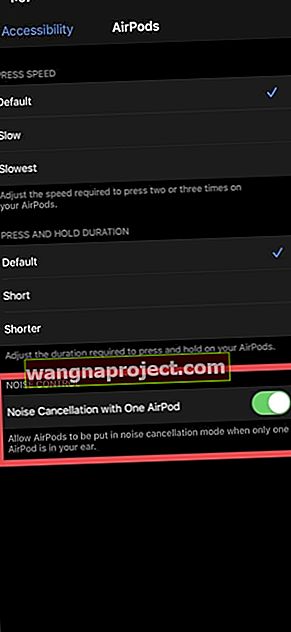
Ето как да получите достъп до това и да го включите:
- Отворете приложението Настройки на вашия iPhone
- Превъртете надолу и изберете Достъпност
- Превъртете надолу и докоснете AirPods
- В долната част превключете шумопотискането с One AirPod в положение Включено
- Рестартирам
След като приключите, ще можете да получите шумопотискане само с един AirPod, вместо да е необходимо и двамата да бъдат поставени. Това е фантастична малка функция, ако се наслаждавате на по-доброто качество на звука, предлагано, когато е активиран ANC.
Използвайте преки пътища, за да зададете „Режим за контрол на шума“
Ако имаше някакъв вид интеграция на преки пътища, щеше да има смисъл само Федерико Витичи да го намери. Митът, човекът и легендата забелязаха нов пряк път, който ви позволява да зададете режим на контрол на шума, без да прескачате в Центъра за управление.
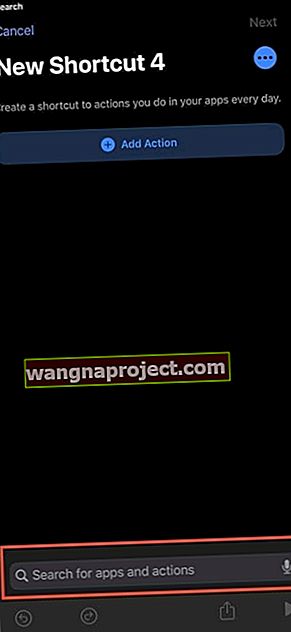
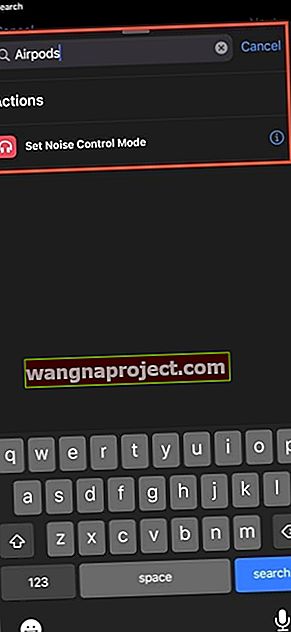
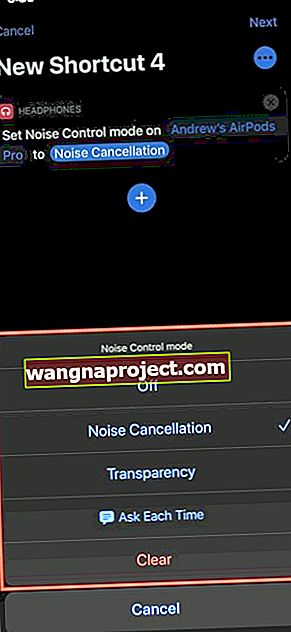
Ето как можете да създадете пряк път за себе си:
- Отворете приложението Shortcuts на вашия iPhone
- Докоснете бутона „ + “ в горния десен ъгъл
- Използвайки търсене, въведете AirPods в полето за търсене
- Докоснете Set Noise Control Mode
- От основния панел докоснете Маршрут в прекия път и изберете AirPods Pro
- След това натиснете Режим за контрол на шума
Оттук можете да изберете какво искате да направите за пряк път и ето опциите:
- Изключено
- Отмяна на шума
- Прозрачност
- Питай всеки път
Независимо дали сте редовен потребител на преки пътища или начинаещ, тази функция може да ви бъде много полезна. Той премахва необходимостта от плъзгане надолу от горния десен ъгъл за достъп до Центъра за управление и вместо това може да се стартира директно от приспособлението за преки пътища или от началния екран.
Забавете взаимодействието с жестове
AirPods Pro са проектирани с мисъл за скорост и гъвкавост, но има случаи, при които тази „скорост“ може да е твърде бърза. За щастие Apple е включила някои опции за достъпност, за да регулира скоростта при използване на жестовете.


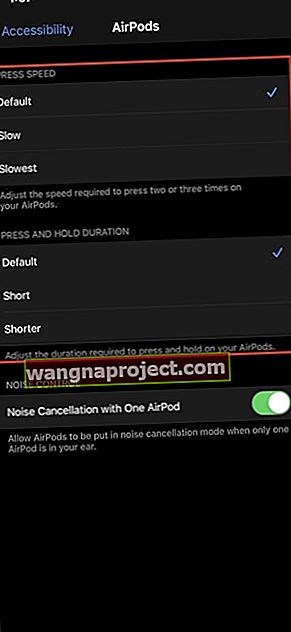
- Отворете приложението Настройки на вашия iPhone
- Превъртете надолу и изберете Достъпност
- Превъртете надолу и докоснете AirPods
Оттук ви се представят три различни категории: скорост на натискане, продължителност на натискане и задържане и контрол на шума. Искаме да се съсредоточим върху предишните две категории за скорост и продължителност на задържане.
Под Press Speed това ще настроите скоростта, необходима за натискане два или три пъти върху стеблото на вашия AirPod. По подразбиране вече е активиран, като има опции и за най- бавно и най- бавно . Що се отнася до Натиснете и задръжте Продължителност , Настройва продължителността трябва да натиснете и задръжте на стъблото на вашите AirPods да се позове на различни действия. Освен По подразбиране , можете да настроите настройките на Кратко или По-кратко .
Настройване на преки пътища на AirPods Pro за превключване между режимите
Всъщност можете да настроите нови преки пътища, които ще ви помогнат да превключвате лесно между режима ANC и режима на прозрачност, когато използвате вашия AirPods Pro.
- Използвайте клавишни комбинации AirPods Pro за бърз контрол на ANC и режим на прозрачност
Моите AirPods Pro все още ли се зареждат безжично?
По някаква странна причина Apple реши да уплаши хората при безжично зареждане на AirPods Pro. Когато настроите кутията за зареждане на подложка за безжично зареждане, можете да видите светлината на зелена или жълта светлина и след това тя изчезва.

Това не означава, че зареждането е спряло, само секунди след поставянето на кутията върху подложката. Вместо това Apple избра да изгасне светлините, оставяйки ви да разберете сами дали все още се зарежда.
Има един малък трик, който можете да направите, за да видите дали вашите AirPods Pro все още се зареждат. Когато калъфът е поставен върху подложка за зареждане, докоснете двукратно светлината отпред на кутията. Светлината ще мига или с кехлибарено, или със зелено, като ви уведомява дали е приключило зареждането или се нуждае от повече време.
Можете ли да добавите AppleCare + след покупка?
Голямо разочарование от продуктите на Apple беше фактът, че трябваше да закупите AppleCare + едновременно с вашето устройство. Компанията най-накрая се отпусна с тези правила и най-накрая можете да закупите AppleCare +, след като закупите устройство.
Има малко „уловка“, ако искате да го наречете така, тъй като имате само известно време, преди да можете да купите AppleCare +. Както при другите продукти на Apple, AirPods Pro може да добави покритие AppleCare + след факта, при условие че се регистрирате за него в рамките на 60 дни от датата на покупката.

При AppleCare + таксата за инциденти е само $ 29 и покрива почти всичко, което би могло да се случи. За сравнение, ако сте загубили AirPod или е необходимо да замените кутията за безжично зареждане, цената ще бъде $ 89 за всеки един.
Само за $ 29 получавате две години покритие на AppleCare + с два "случайни" инцидента на цена от $ 29. Ако загубите своя AirPod или кутията, ще бъдете принудени да платите гаранционната такса от 89 щ.д., независимо дали притежавате AppleCare + или не.
Искате ли да получите най-добрия звук? Научете още съвети за AirPods Pro днес с нашите топ видео съвети за AirPods Pro!
Заключение
Все още тестваме нашите AirPods Pro и научаваме все повече за това какво можете да правите с тях. Уведомете ни, ако сте били осиновител през деня и дали вече сте заменили AirPods или AirPods 2 с тях.
Ако продължавате да срещате проблеми, звучете в коментарите и ние с удоволствие ще помогнем! Междувременно споделете някои от любимите си текущи песни, които звучат страхотно на AirPods Pro.